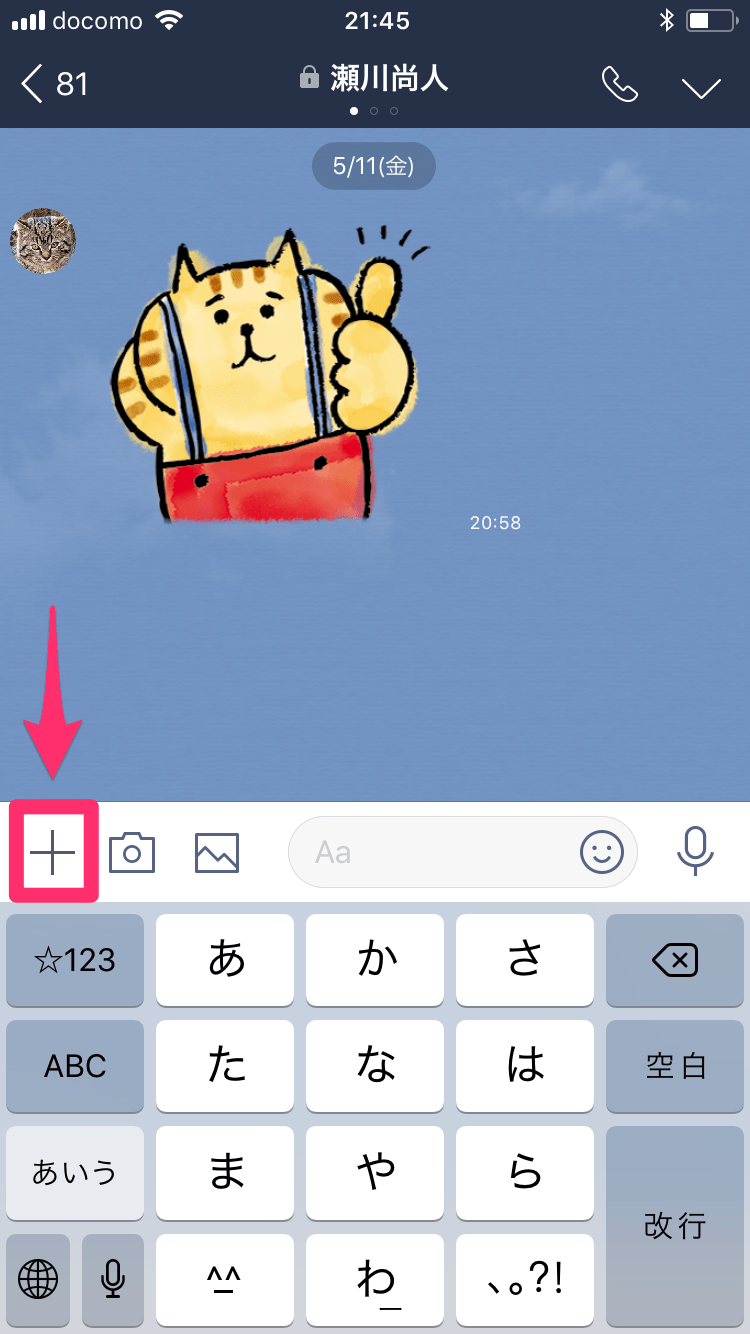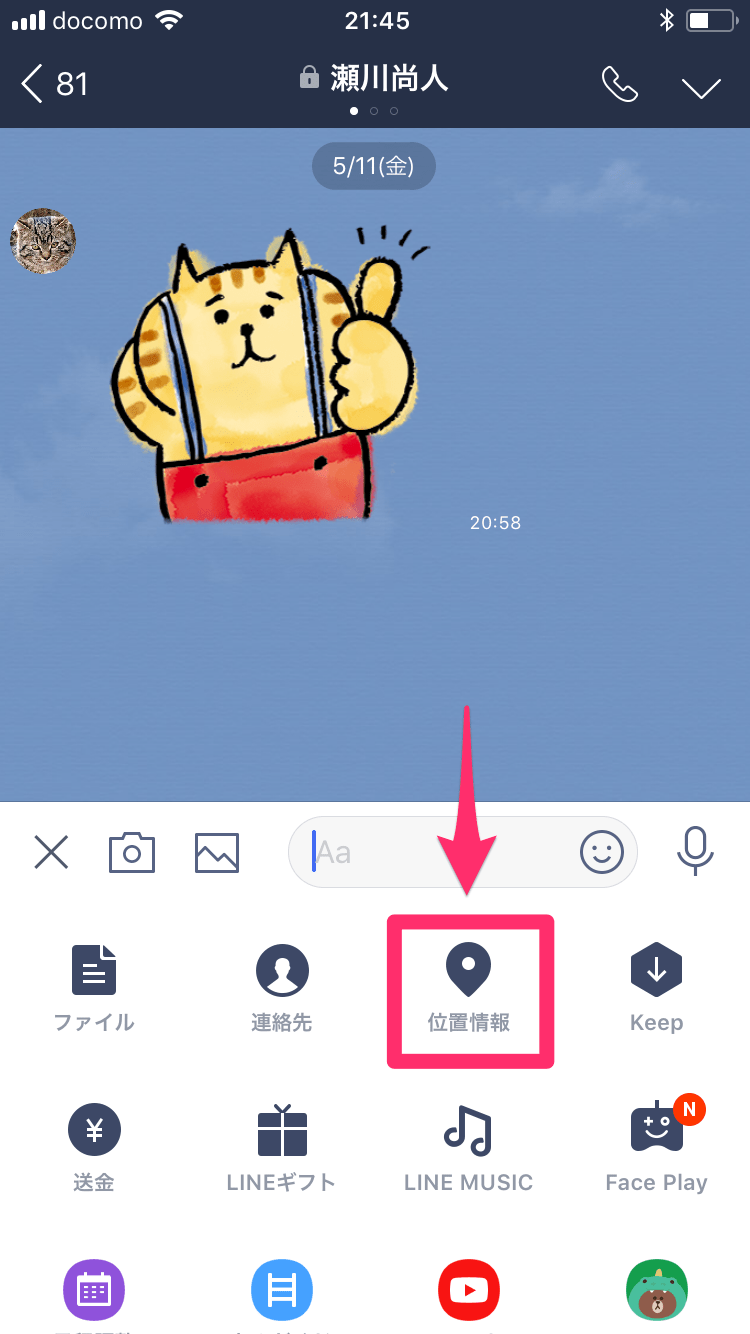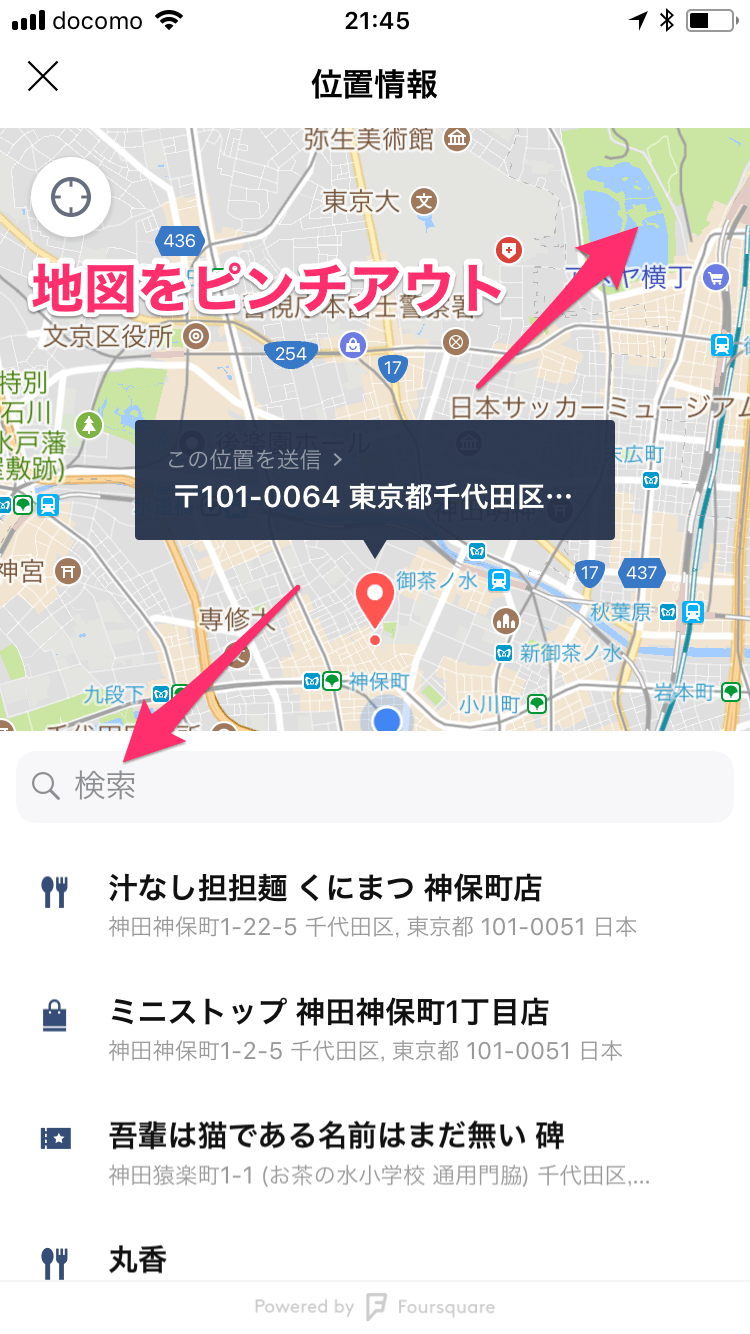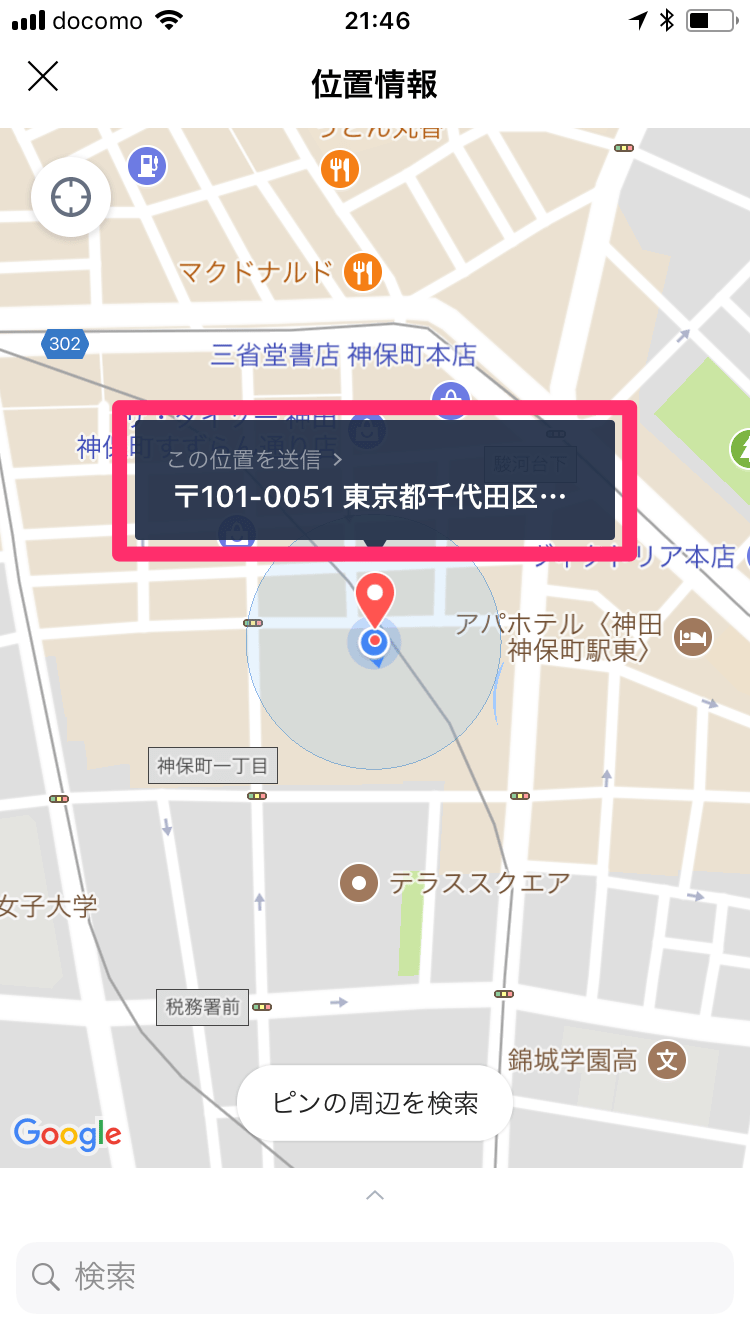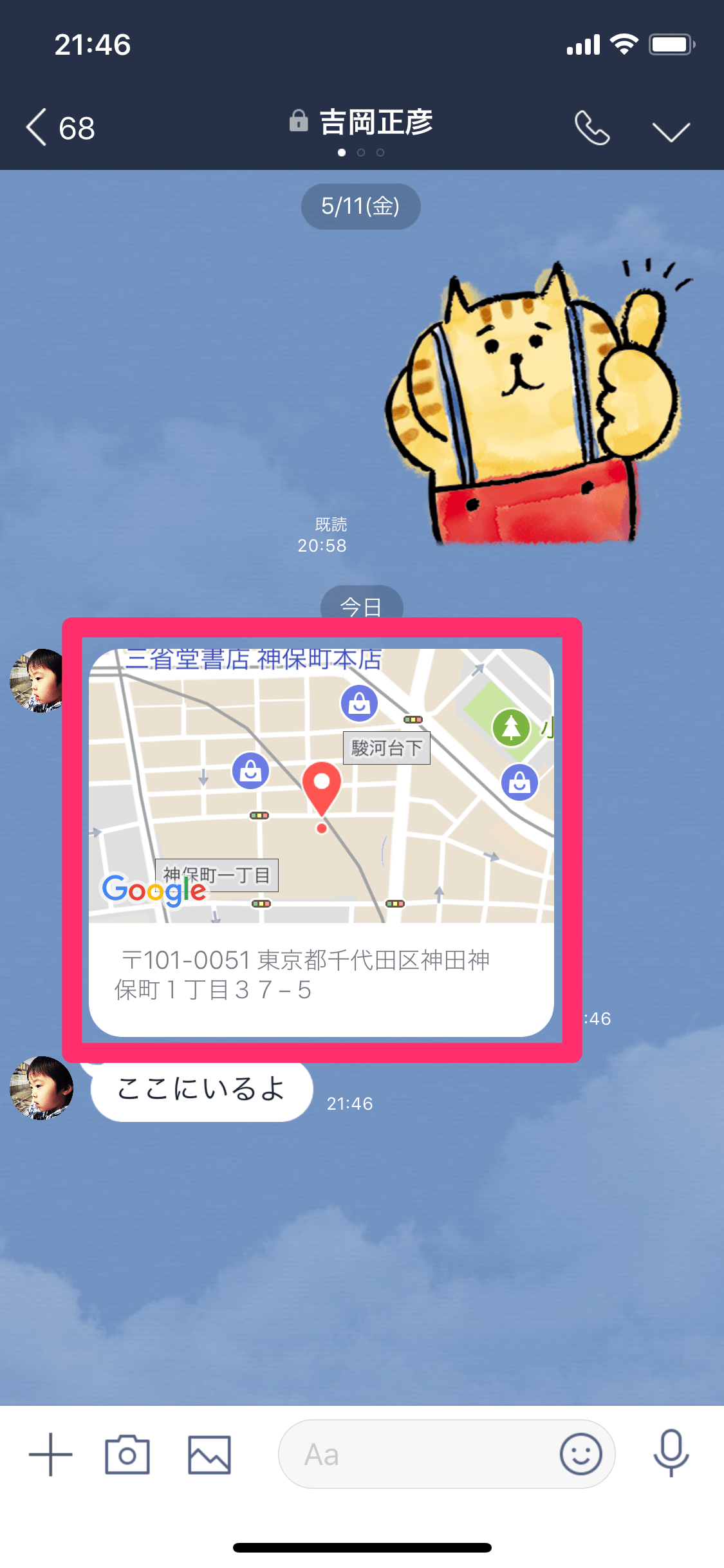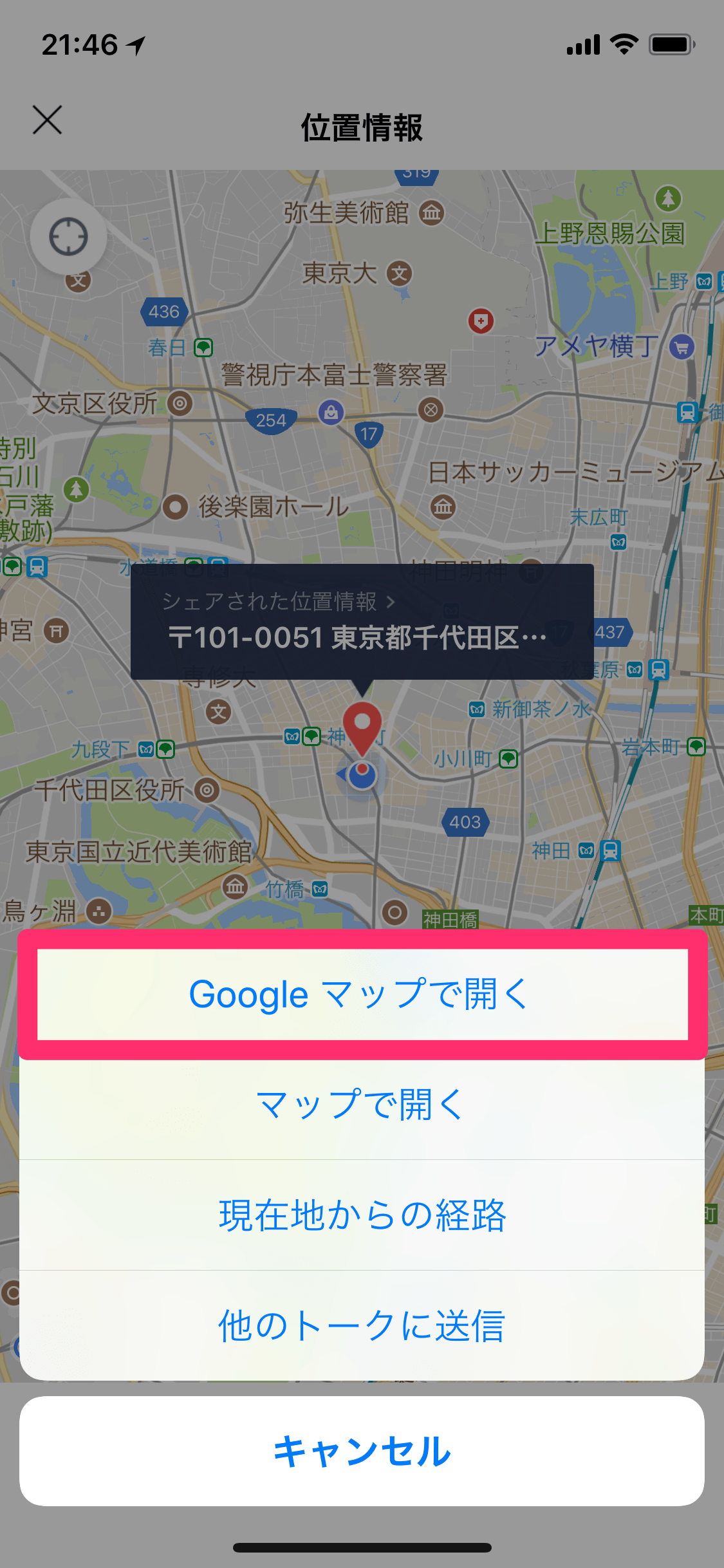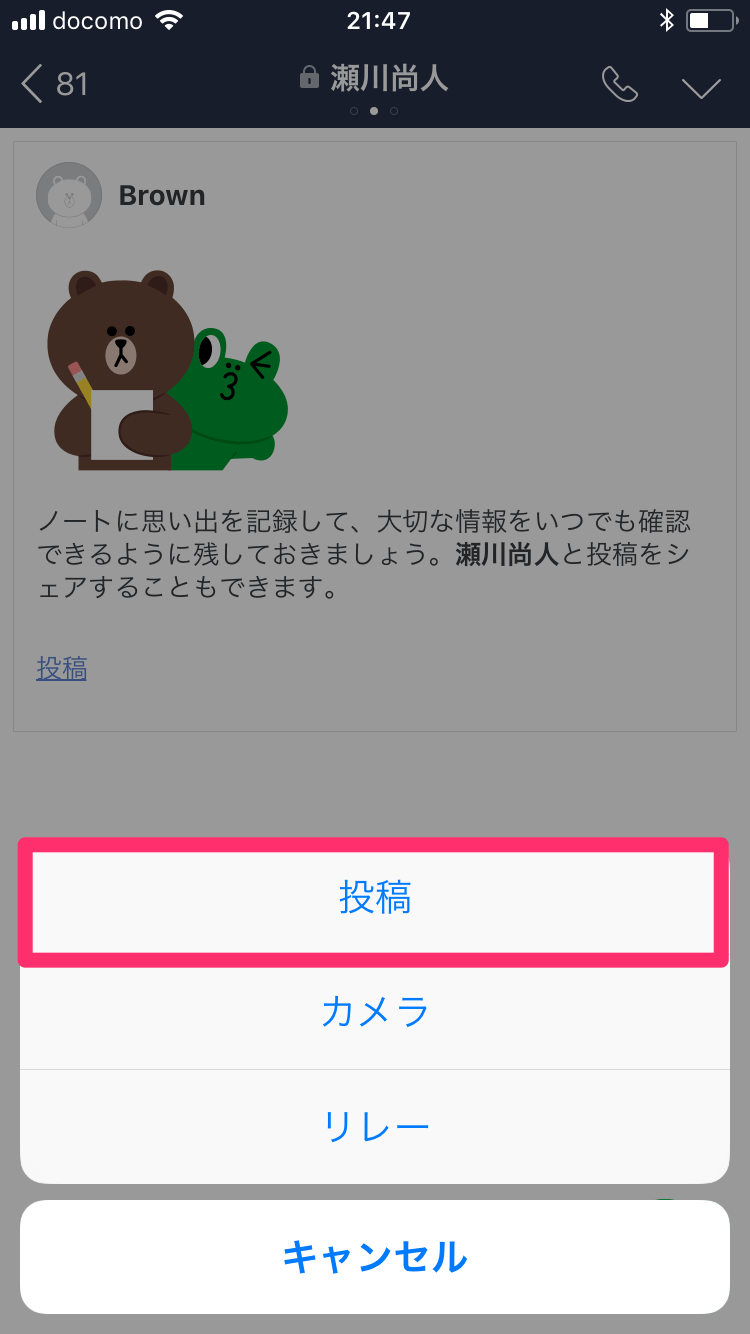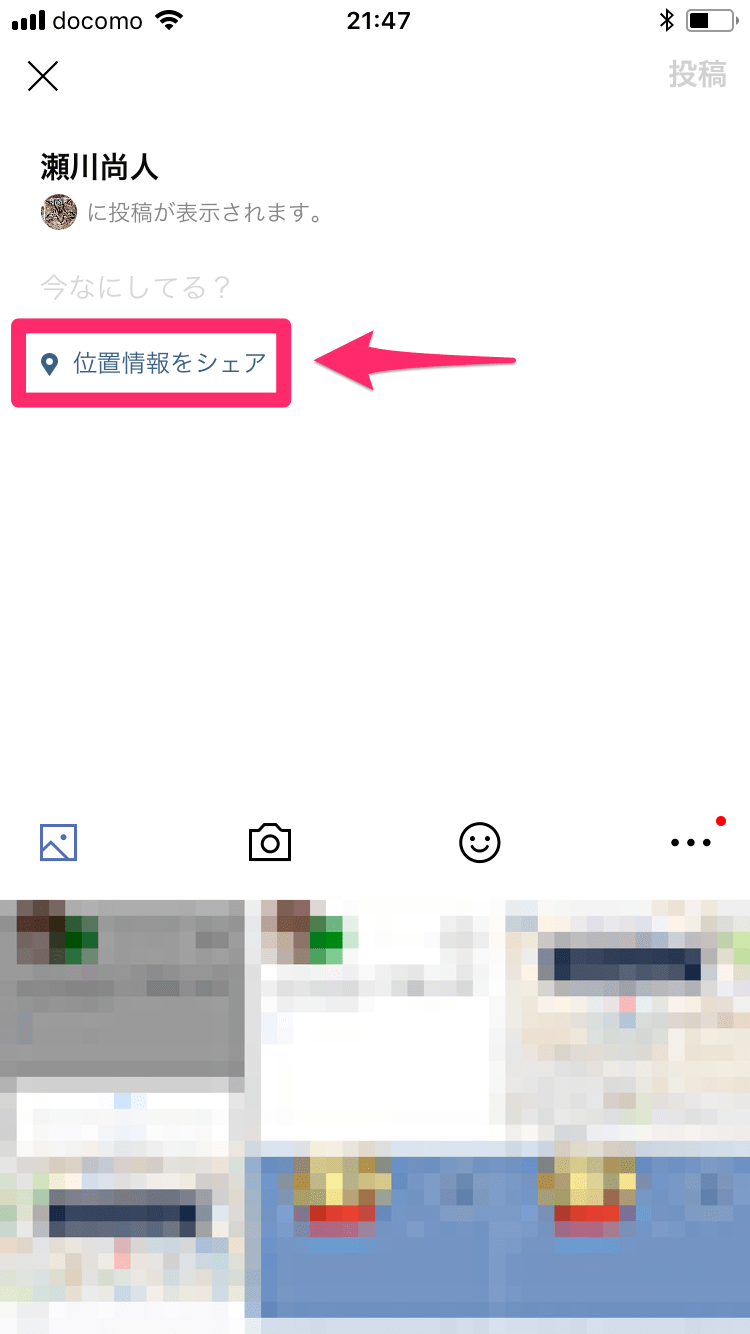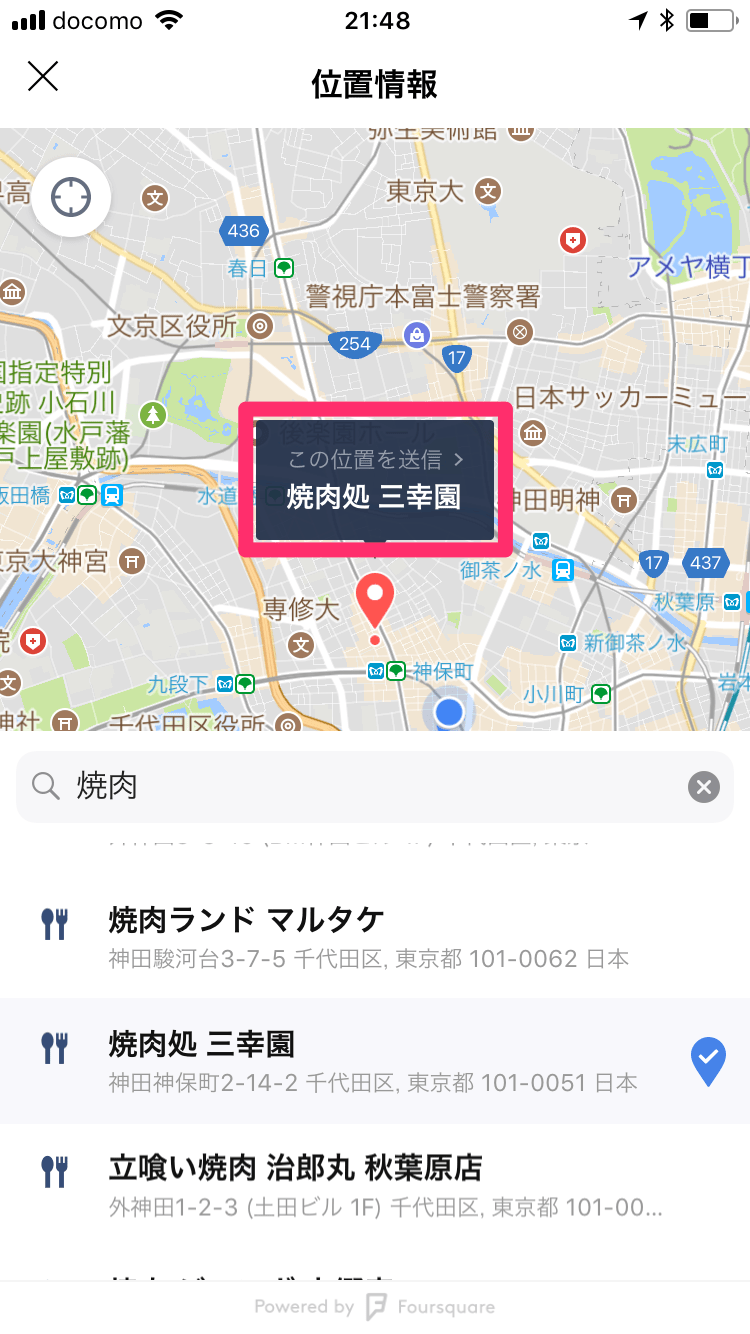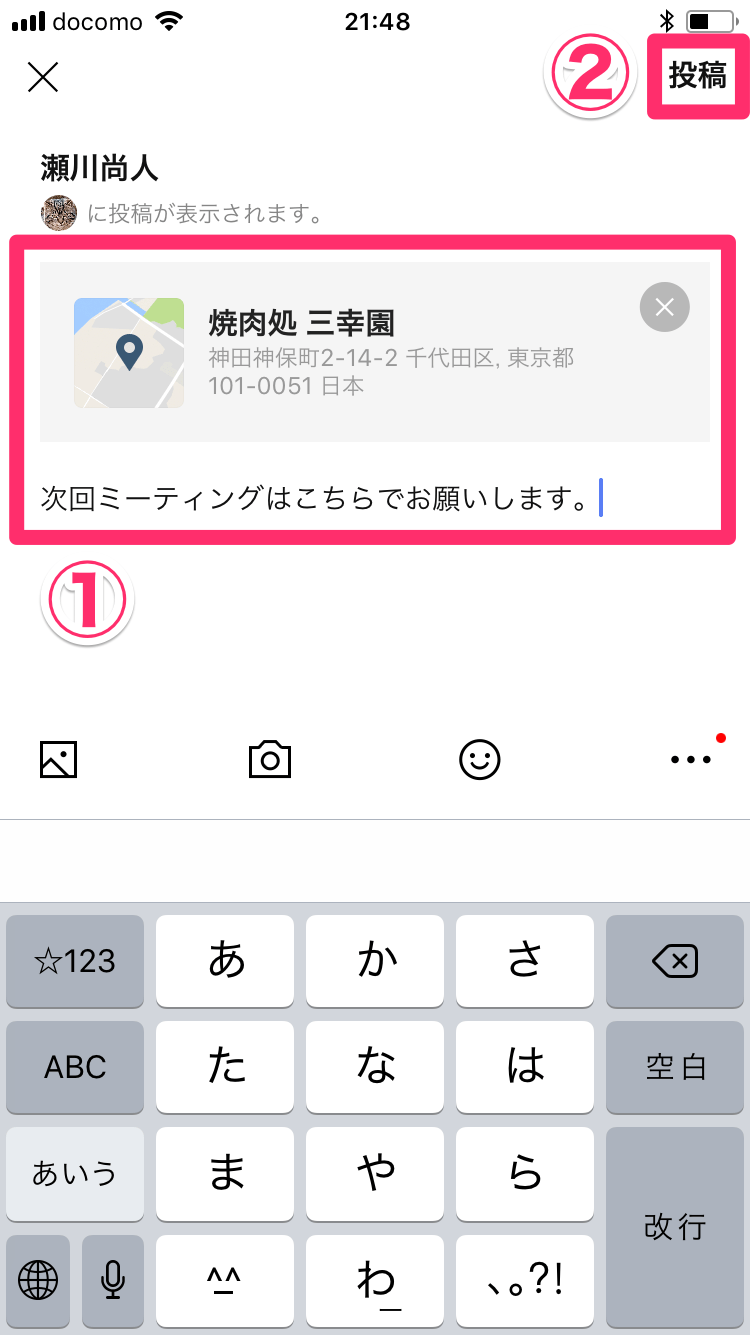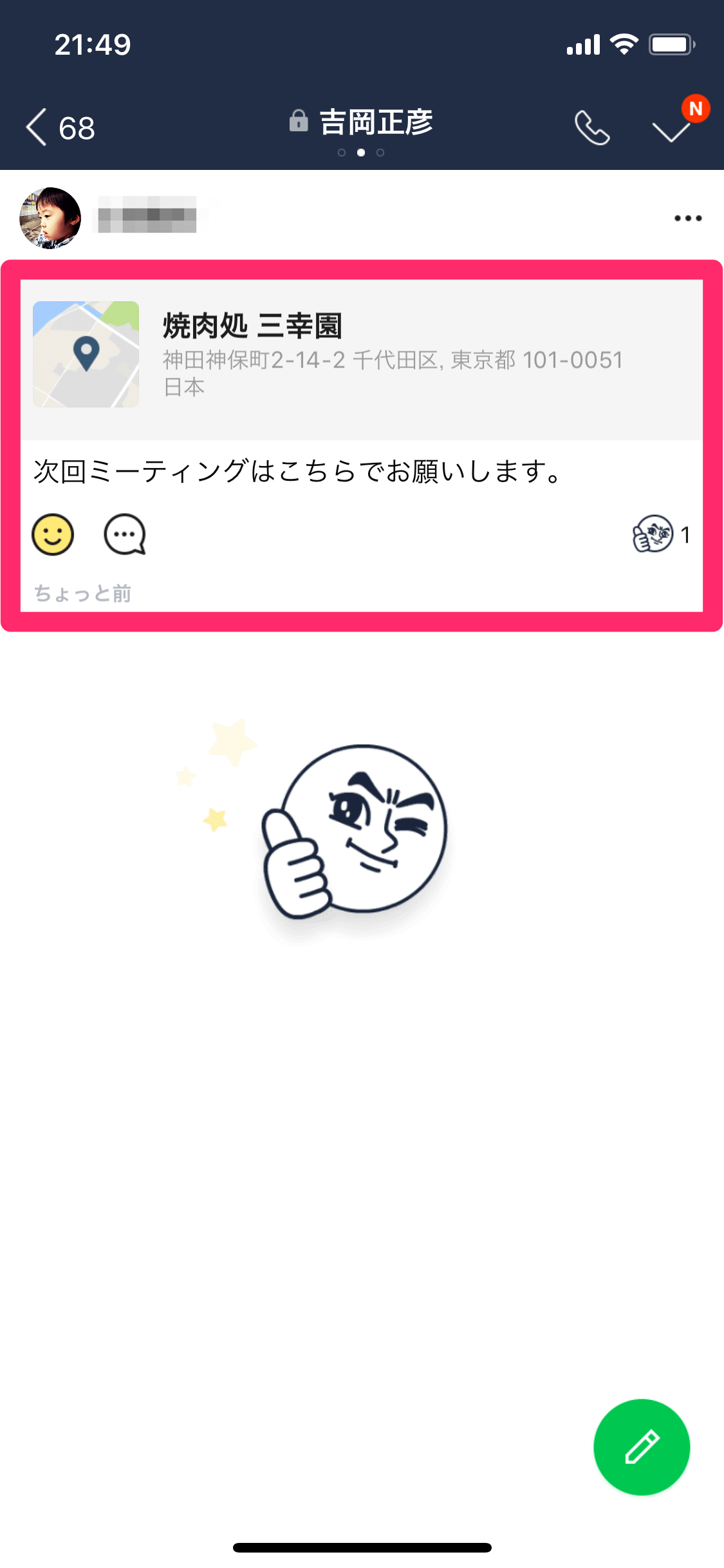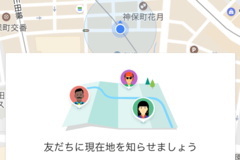友だちに今いる場所や次回の待ち合わせ場所をLINEで知らせたいとき、みなさんはどうしていますか?
多くの場合、スポット名やお店のWebページ(URL)を連絡すると思いますが、さらに「地図」を送信することもできます。知らないと気づきにくいのですが、LINEにはとても簡単に、位置情報を送信できる機能があるのです。
このとき、あわせて覚えておいてほしいのがトークとノートの使い分け。自分の現在地をすぐに知らせたいときにはトークで、次回の待ち合わせ場所を連絡するときにはノートに投稿すると、自分も友だちも情報を参照しやすくなります。さっそく方法を見ていきましょう!
トークで現在地を送信する
1メッセージのメニューを表示する
友だちとのトークを表示し、メッセージの入力欄を選択しておきます。左側にある[+]をタップしましょう。
続いて[位置情報]をタップします。
2地図上で現在地を選択して送信する
地図が表示されました。ちょっと地図が小さくて見にくいので、ピンチアウトして拡大してみましょう。
現在地付近が見やすくなりました。赤いピンの場所を調整して[この位置を送信]のフキダシをタップすると、友だちに位置情報が送信されます。
3友だちに位置情報が送信された
こちらは、位置情報を受信した友だち側の画面です。地図付きのメッセージが届いていますね。この地図をタップすると...
地図が大きく表示されました。さらに[シェアされた位置情報]のフキダシをタップすると、[Googleマップ]やiPhone標準の[マップ]アプリで表示できます。
ノートに待ち合わせ場所を投稿する
1ノートの投稿を作成する
次回の待ち合わせ場所は、話題が流れてしまうトークよりもノートに書き込んだほうが参照しやすくなります。トークの画面を左にスワイプし、ノートの画面を表示しましょう。[投稿]または右下にある鉛筆のアイコンをタップし、[投稿]をタップします。
続いて[位置情報をシェア]をタップします。
2待ち合わせ場所を選択して投稿する
地図が表示されました。今回はお店の位置情報をノートに投稿するので、お店を検索して選んでから[この位置を送信]のフキダシをタップします。
位置情報にメッセージを書き込んだら、[投稿]をタップします。
3ノートに位置情報が投稿された
こちらは友だち側の画面です。ノートに待ち合わせ場所として位置情報が投稿されているのを確認できました。
LINEでの位置情報の共有は、iPhoneの[メッセージ]アプリよりも少ない操作で行えます。文字で説明するよりもはるかに便利なので、場所を知らせたいときに重宝するでしょう。ぜひ覚えておいてくださいね。